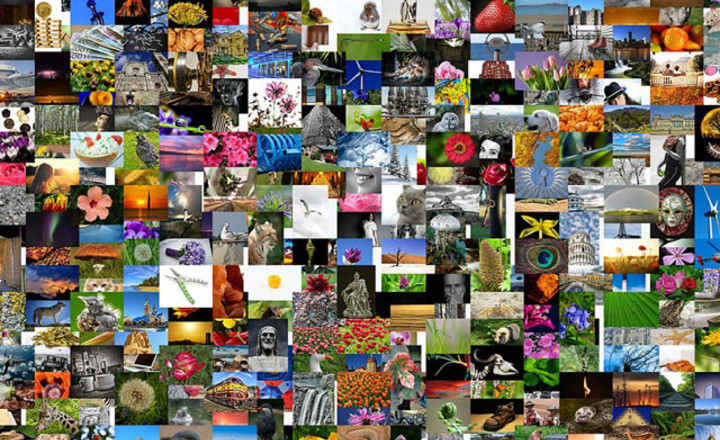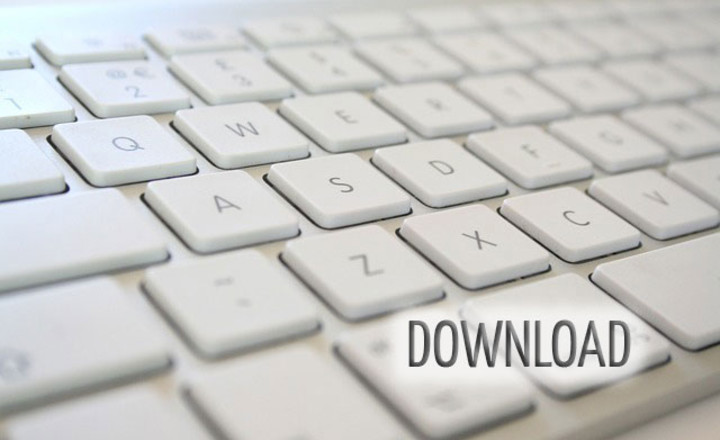Vorgehen:
1. Prediger schickt den Text als DOC- oder ODT-Datei (teilweise mit farbigem Text, Sonderzeichen, Rahmen, Aufzählungszeichen u.a. Diese Formatierungen können nicht übernommen werden und können zu seltsamen Effekten im Text führen).
2. Deshalb vorher umwandeln, keine Bilder, keine Sonderzeichen, keine automatische Silbentrennung, weil alle Trennstriche - mit übernommen werden. Auf Tippfehler prüfen.
3. Ganzen Text markieren, kopieren (strg+c) (Text steht in Zwischenablage), einfachen Texteditor (z.B. Windows-Editor) öffnen, Text aus Zwischenablage einfügen (strg+v), kein Zeilenumbruch auswählen, ganzen Text wieder kopieren (strg+c), Text steht nun in der Zwischenablage...
4. In isiWeb einloggen "www.login.kirchenserver.info" >anmelden mit Name und Passwort
>Inhalte >Nachrichten >alle Einträge >Neu >aus Vorlage anklicken
>Vorlage "Predigt leer, Autor Kraft" auswählen, unten "übernehmen"
Es wird die Predigt-Eingabemaske gezeigt. Die Felder sind mit Hilfstext gefüllt, der überschrieben oder gelöscht werden kann.
5. In Feld "Text der Nachricht" mit (strg+v) kompletten Text aus Zwischenablage einfügen
6. Text einfügen, speichern
Von hier aus den gewünschten Text, Abschnitte, Zeilen in die einzelnen Zeilen und Felder kopieren. (strg+c.....strg+v), Vorsichtshalber "Speichern" klicken
7. Text verteilen, anpassen:
"Titel" eingeben: z.B.: Predigt am Sonntag, 14.3.2012, Ostern 2012
In der "Unterzeile" kann die Evangelienstelle eingegeben werden.
In "Kurztext": z.B. ersten Absatz der Predigt eingeben
In Feld "Text" restlichen Text der Predigt, durch Absätze, Einrücken, Untergliederung, Fett- oder Kursiv-Schrift gestalten.
Kopfzeile: Bei "Kategorie" sollte "Aktuelles" und "Predigtarchiv" angezeigt werden, wenn nicht, auswählen.
Rechte Spalte: >Anzeige: >beginnt am (über Kalender Datum) und Uhrezeit eingeben (ab diesem Zeitpunkt ist die Predigt extern zu sehen, >Autor: (Franz Kraft und Email ist bereits voreingetragen, kann aber geändert werden), >Suchbegriffe: predigt und kraft (ist bereits vorgegeben, kann aber geändert werden)
Zum Abschluss ganz unten rechts auf "Speichern und Schließen"
8. Predigt (als Nachricht) veröffentlichen
In der Auflistung wird nun die neue Predigt angezeigt, ist aber noch nicht veröffentlicht (=gelber Punkt), d.h., sie kann vom externen Besucher noc h nicht gesehen werden. >blauen Punkt und "veröffentlichen" anklicken (es wird nach kurzer Zeit ein grüner Punkt angezeigt)
Die neue Nachricht ist damit veröffentlicht und kann jetzt vom Besucher der Kirchenhomepage gesehen werden.
9. Kontrolle (wichtig!): Mit Vorschau (oben) kann zwar die neue Eintragung zur Kontrolle angesehen werden, stimmt aber nicht immer mit der externen Anzeige überein. Besser ist, sich wie ein externer Besucher auf der Kirchenhomepage anmelden und prüfen, ob und wie die Predigt angezeigt wird. Evtl. Fehler in isiWeb korrigieren und Seite erneut veröffentlichen.
- Ende -